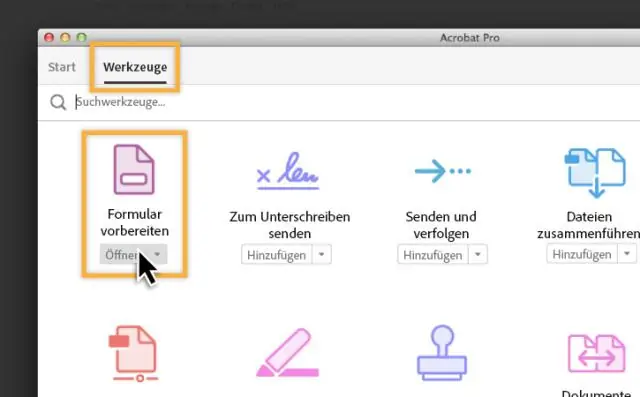
Мазмуну:
- Автор Lynn Donovan [email protected].
- Public 2023-12-15 23:50.
- Акыркы өзгөртүү 2025-01-22 17:31.
PDFти Excelге кыстарыңыз
Андан кийин, чыкылдатыңыз " Insert лента менюсундагы " өтмөгүн жана командалардын "Текст" тобунун ичиндеги "Объект" сөлөкөтүн чыкылдатыңыз. "Объект" диалог терезесинде "Жаңы түзүү" өтмөгүн тандап, тизмеден "Adobe Acrobat Document" дегенди тандаңыз. Сөлөкөт катары көрсөтүү" кутучасы коюлган. Андан соң "OK" баскычын чыкылдатыңыз.
Ошо сыяктуу эле, мен Excelге PDF кыстара аламбы деп сурашы мүмкүн.
Бул жерде PDF файлын Excelге кыстаруу үчүн кадамдар:
- Кыстаруу өтмөгүнө өтүп, Тексттик группадагы Объект сөлөкөтүн чыкылдатыңыз.
- Объект диалог кутусунан "Жаңы түзүү" өтмөгүн жана тизмеден "Adobe Acrobat Документин" тандаңыз.
- Опцияны текшериңиз - "Сөлөкөт катары көрсөтүү".
- OK басыңыз.
Жогорудагыдан тышкары, мен Excelге файлды кантип кыстарсам болот? Файлдарды Excel барагына кыстарыңыз
- Файлыңызды салгыңыз келген уячаны тандаңыз.
- "Киргизүү" өтмөгүнө чыкылдатыңыз.
- "Текст" тобунун астындагы "Объектти" басыңыз.
- "Файлдан түзүү" тандаңыз
- Файлыңызды карап көрүңүз.
- Файлдарга шилтемеленген сөлөкөттү киргизгиңиз келсе, "Сөлөкөт катары көрсөтүү" кутучасын белгилеңиз.
- "OK" баскычын чыкылдатыңыз
Ушундай жол менен, мен кантип Excel 365ке PDF кыстарсам болот?
Office файлыңызга PDF кошуңуз
- Текст тобундагы Кыстаруу > Объектти басыңыз. Outlook үчүн, электрондук почта билдирүүсү же календарлык окуя сыяктуу нерсенин негизги бөлүгүн чыкылдатыңыз.
- Файлдан түзүү > Серептөө дегенди басыңыз.
- Кыстаргыңыз келген.pdf файлын карап чыгып, андан кийин Ачуу чыкылдатыңыз.
- OK басыңыз.
PDFти Google документине кантип киргизсем болот?
1-кадам: Өзүңүзгө өтүңүз Гугл айдап, аккаунтуңузга кириңиз. Ичке киргенден кийин, аккаунтуңузга файлдарды жүктөө үчүн "Жүктөө" сөлөкөтүн чыкылдатыңыз. Бул сизге издөөгө мүмкүндүк берет PDF компьютериңиздеги файл. 2-кадам: Файл жүктөлүп берилгенден кийин, аны оң баскыч менен чыкылдатып, "Менен ачуу>" дегенди тандаңыз Google Docs ".
Сунушталууда:
Белгилүү бир портко пинг кое аласызбы?
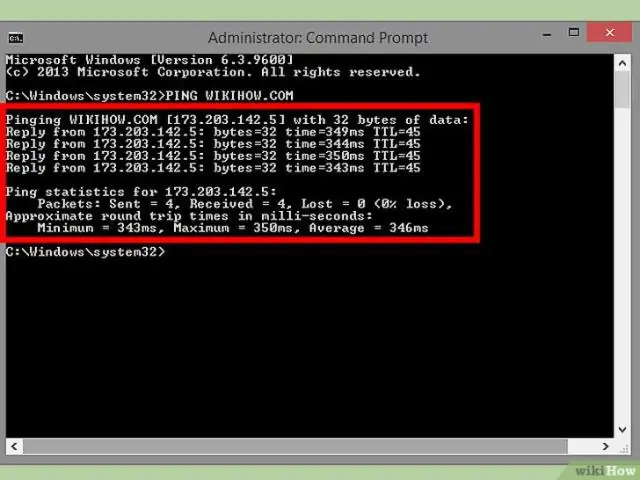
Windows'та, муну баштоо менюсундагы издөө кутучасына "cmd" терүү жана буйрук сабынын сөлөкөтүн чыкылдатуу менен аткарыңыз. Буйрук сап терезесинде "telnet" жана андан кийин боштук, андан кийин башка боштук менен IP дарегин же домен атын териңиз, анан порт номери
Сиз каалаган телефонго биржа Android кое аласызбы?

Сиз Android телефонуңузду түп тамыры менен орнотуп, Android биржасын орното аласыз. Бирок бул сиздин кепилдикиңизди жокко чыгарат. Мындан тышкары, бул татаал жана ар кимдин колунан келе бербейт. Эгер сиз түп тамырсыз "активдүү Android" тажрыйбасын кааласаңыз, жакындаштын бир жолу бар: Google'дун өз колдонмолорун орнотуңуз
PowerPoint программасына пивот диаграммасын кое аласызбы?

PowerPoint программасында пивот диаграммасын активдештирүү үчүн, диаграмма келген маалымат булагы (Excel иш барагы) фондо иштеши керек. Эгер сиз PowerPointslide программасын Excel иш барагын ачпай туруп ачсаңыз, пивот диаграммасы сүрөт катары гана каралышы мүмкүн
Google календарын iPhone'го кое аласызбы?

Google Календарыңызды iPhone же iPad'иңизде келген Календар колдонмосу менен шайкештештирсеңиз болот. Эгер сизде эң акыркы операциялык тутум жок болсо жана эки этаптуу аутентификацияны колдонсоңуз, кадимки сырсөзүңүздүн ордуна колдонмо сырсөзүн киргизиңиз. Кийинкиге таптаңыз. Электрондук почталар, байланыштар жана календарь окуялары эми түздөн-түз Google Каттоо эсебиңиз менен шайкештирилет
Adobe Reader DC менен PDFти түзөтө аласызбы?

Adobe Reader аркылуу PDF файлдарын түзөтүү мүмкүн эмес экенин эске алыңыз. Сизде Adobe Acrobat программалык камсыздоосу керек болушу мүмкүн (сизге керектүү эскертүү). PDF файлдарын түзөтүү үчүн сизге жазылууну же Acrobat DC лицензиясын сатып алуу керек болот
